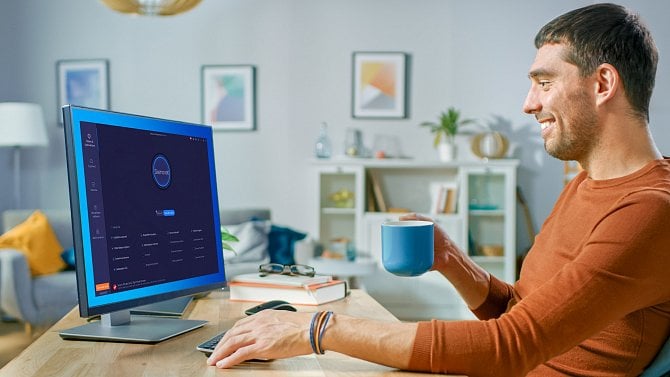- Co je Advanced SystemCare a k čemu slouží
- Kde stáhnout Advanced SystemCare Free a kde koupit Advanced SystemCare Pro/Ultimate
- Rozbor jednotlivých funkcí
- Nástroje
Co je vlastně Advanced SystemCare a k čemu slouží
Předtím, než se vrhneme do samotného prostředí aplikace, je na místě si nejdříve říci, co vlastně Advanced SystemCare dokáže a proč jej mít na počítači nainstalovaný. Jedná se o software určený k čištění počítače, optimalizaci, zrychlení a v neposlední řadě také k částečné ochraně vašeho počítače a soukromí.
Pokud vám tedy není údržba vašeho počítače cizí, nebo jste se rozhodli pro základní péči o „zdraví“ vašeho PC, může být Advanced SystemCare vhodným nástrojem, jak udržet počítač čistý bez zbytečného balastu.
Software nabízí v základní verzi zdarma sadu nástrojů pro správu počítače, údržbu a optimalizaci. Advanced SystemCare dále umožňuje aktualizaci nových verzí nainstalovaných programů jedním kliknutím, ochranu při surfování na internetu a také nabízí vlastní VPN, které se v dnešní době těší velké popularitě a umožňují vytvoření virtuální IP adresy a „přenesení“ vašeho počítače na jakékoliv místo na planetě. Samotných funkcí je pak v tomto software daleko víc, jejich podrobnější popis si však necháme do dalších kapitol.
Bohužel vše není tak růžové, jak na první pohled vypadá. Dalo by se říci, že Advanced SystemCare funguje jako takový rozcestník, do kterého postupně stahujete jednotlivé funkce, které chcete používat. Někomu tento způsob stahování může vyhovovat, osobně bych ale volil jednotnou aplikaci, která všechny funkce obsahuje už v základu.
Kde stáhnout Advanced SystemCare Free a kde zakoupit verzi Pro
Pravděpodobně nejsnadnější možností, jak stáhnout Advanced SystemCare, je na portále slunecnice.cz, na kterém mimo Advanced SystemCare naleznete i řadu jiných programů pro správu vašeho počítače.
Stažení Advanced SystemCare prostřednictvím slunecnice.cz (zdroj: cnews.cz)Odkaz ke stažení nástroje Advanced SystemCare 15 na portále Slunečnice.cz
Pokud by se vám program zalíbil a chtěli byste využít jeho potenciál na maximum společně se všemi funkcemi, které placená verze nabízí, na portále SW.cz můžete zakoupit jak verzi Advanced SystemCare Pro 15 pro 1 nebo 3 počítače na 1 rok, tak i verzi Advanced SystemCare Ultimate 15 pro 3 počítače na 1 rok.
Instalace programu Advanced SystemCare
Po stažení instalačního souboru do počítače spusťte instalaci dvojklikem na ikonu instalátoru. Po spuštění instalačního programu doporučujeme věnovat zvýšenou pozornost jednotlivým obrazovkám, které na vás budou v průběhu instalace vyskakovat.
V úvodní obrazovce stiskem tlačítka Nainstalovat dojde k přímé instalaci programu s výchozím nastavením. Pokud chcete před instalací nastavit podrobnosti (výběr instalační složky, kontextové nastavení a další), doporučujeme kliknout na Možnosti instalace.
Před samotnou instalací se vás program zeptá, zdali chcete nainstalovat také Driver Booster, který slouží k vyhledávání zastaralých aplikací hardwarových ovladačů a nabízí jejich aktualizaci.
Po dokončení instalace vás program vyzve k zadání e-mailové adresy pro získání několika výhod navíc. Zadání e-mailové adresy nemá vliv na funkčnost programu, proto je její zadání či nezadání čistě na vás.
Pokud máte zakoupený aktivační kód, zkopírujte jej a vložte do programu kliknutím na tlačítko Zadat kód v levé spodní části aplikace.
Rozbor jednotlivých funkcí programu Advanced SystemCare 15
Jakmile se dokončí instalace a vy program poprvé spustíte, můžete být zpočátku trochu zmateni množstvím funkcí a nastavení, které vám budou k dispozici. V takovém případě není na místě začít panikařit a klikat na první tlačítka, která vám přijdou pod kurzor myši. Namísto toho si přečtěte náš návod, jak jednotlivé funkce používat.
Čištění & optimalizace
První ze záložek s názvem Čištění & optimalizace nabízí skenování operačního systému s možností promazání nevyžádaných souborů a mezipaměti, vyčištění nepotřebných nebo chybných registrů, rychlou kontrolu disků a mnoho dalšího.
Na výběr máte mezi režimem AI a manuálním režimem. AI režim provede rychlé skenování podle předpřipravených parametrů, zatímco manuální režim umožní nastavit si jednotlivé parametry, které chcete skenovat a případně opravit.
Při výběru kategorií ke skenování v manuálním režimu se u některých polí zobrazí ikonka ozubeného kola. Kliknutím na ni se dostanete do pokročilého nastavení dané kategorie. V tomto pokročilém nastavení můžete nastavit konkrétní parametry pro skenování, mnoho z nich je ale dostupných pouze v placené verzi Advanced SystemCare Pro.
Kliknutím na tlačítko Skenovat začne program procházet jednotlivé složky v systému a po dokončení vypíše shrnutí všech položek, které může opravit. Kliknutím na některou ze záložek v levém sloupci rozkliknete podrobnosti výsledků skenování jednotlivých kategorií. Přepínáním jednotlivých záložek poté prozkoumejte jednotlivé soubory, které vám program navrhl pro opravu.
Zaškrtávacími políčky vyberte ty soubory, které chcete opravit. Stiskem tlačítka Opravit dojde k jejich opravení nebo úplnému smazání.
Redakce Cnews nenese odpovědnost za jakékoliv negativní následky způsobené nesprávným používáním software Advanced SystemCare. Pokud si nejste jisti tím, co na počítači děláte, vždy se poraďte se zkušenější osobou.
Zrychlení
Tato kategorie nabízí sadu nástrojů, které vám mohou pomoci se zrychlením vašeho počítače v případě, že dochází k jeho zpomalování.
V kategorii Zrychlení se nachází:
- Turbo režim – zastavení nepotřebných programů a uvolnění více RAM,
- Optimalizátor spuštění – optimalizace spouštěcích souborů tak, aby se spouštěly rychleji a urychlily start programu,
- Hardwarový akcelerátor – odkaz na program Driver Booster, který vyhledává zastaralé aplikace a umožňuje jejich aktualizaci jedním kliknutím,
- Čistič Appek/Panelů nástrojů – odkaz na nástroj IObit Uninstaller, který zobrazuje přehled všech programů a umožňuje jejich kompletní odinstalaci,
- Vyladění v reálném čase – jednoduchá utilita, která monitoruje systémové prostředky v reálném čase (doporučujeme ponechat vypnutou),
- Další optimalizační nástroje – další nástroje pro správu počítače, optimalizaci systému a jeho čištění.
Kliknutím na některý z nástrojů dojde k otevření okna s konkrétními možnostmi. Před prvním spuštěním vás může program vyzvat ke stažení nástroje do vašeho počítače.
Ochrana
V kategorii Ochrana se nachází přehled ochranných prvků, které jsou důležité pro správnou ochranu počítače před různými typy hrozeb. V celkem 4 oknech můžete postupně vidět informace o ochraně systému, tj. aktuálně využívaném antivirovém programu.
Dále máte možnost aktivovat ochranu soukromí a ve verzi Pro i ochranu otisku prstů (pokud program používáte na zařízení, kde je fyzicky přítomna čtečka otisku prstů) a nechat program automaticky mazat údaje o prohlížení webových stránek.
V předposledním okně se nachází možnosti nastavení ochrany prohlížeče a e-mailu. Advanced SystemCare vás dokáže upozornit, pokud vám přijde podezřelý e-mail, který může být potenciálním phishingovým útokem nebo jinou nebezpečnou hrozbou. Mezi další užitečné funkce patří i ochrana před webovými stránkami, které po otevření využívají hardware ve vašem počítači pro těžbu kryptoměn.
Poslední okno poté odkazuje na kompletní seznam všech funkcí, které Advanced SystemCare umí. V seznamu se nachází také další aplikace společnosti IObit, které vám mohou pomoci s optimalizací a zrychlením vašeho počítače.
Aktualizátor softwaru
Mezi další užitečné funkce, kterými Advanced SystemCare disponuje, patří aktualizace všech zastaralých programů na nové verze jedním kliknutím. Abyste však mohli tohle udělat, je potřeba mít aktivní verzi Pro. V základní verzi zadarmo vám program pouze vypíše seznam programů s dostupnými aktualizacemi.
Akční centrum
Akční centrum funguje jako rozcestník, ve kterém naleznete všechny další programy a utility od IObit s tlačítkem pro přímé stažení do vašeho počítače. Stiskem tlačítka Podrobnosti u každé aplikace si můžete přečíst podrobnější popis, k čemu aplikace slouží.
Nástroje
Do panelu Nástroje se dostanete kliknutím na ikonu aktovky v pravém vrchním rohu aplikace.
Po jejím stisku se otevře seznam všech nástrojů, které software Advanced SystemCare nabízí (viz obrázek).
Pro otevření a používání daného nástroje je nejdříve nutné tento nástroj stáhnout. To provedete kliknutím na ikonu dané funkce a následným stiskem tlačítka Stáhnout v potvrzovacím okně.
V sekci nástroje se nachází také seznam dalších aplikací společnosti IObit, které vám mohou pomoci s optimalizací vašeho počítače.